10 สิ่งที่ยอดเยี่ยมเกี่ยวกับ Chrome OS, Chromebooks และ Chromeboxes
Googleได้เสนอทางเลือกอื่นให้กับพีซี Windows และ Mac(Windows PCs and Macs) แบบดั้งเดิม มาระยะหนึ่งแล้ว เรียกว่าChrome OSและเป็นระบบปฏิบัติการที่(operating system)สร้างขึ้นจากเว็บเบราว์เซอร์Google Chrome Chrome OSนั้นรวดเร็ว เรียบง่าย และใช้งานง่าย เพื่อให้ดียิ่งขึ้น มันทำงานได้ดีกับฮาร์ดแวร์ราคาถูก เราไม่เคยใช้ อุปกรณ์ Chrome OSมาก่อน แต่เราเพิ่งเริ่มใช้ และเราชอบมัน ต่อไปนี้คือเหตุผลที่เราพิจารณาใช้ อุปกรณ์ Chrome OSในบ้านของเรา:
1. Chrome OS นั้นง่ายมาก
ระบบปฏิบัติการ(operating system)Chrome OS ได้รับการออกแบบเพื่อเรียกใช้เว็บเบรา(web browser)ว์เซอร์ของGoogle Chrome ทุกอย่างในChrome OSสร้างขึ้นโดยใช้ Google Chrome(Google Chrome)ซึ่งหมายความว่าทุกอย่างเรียบง่าย แอปส่วนใหญ่ที่คุณใช้ในChrome OSเป็นแอปบนเว็บหรือแอปจากPlay Store (Play Store)เมื่อเทียบกับซอฟต์แวร์ที่เราใช้บนWindowsแอปในChrome OSจะตรงไปตรงมามากกว่า ติดตั้งและใช้งานได้ง่ายกว่า แม้แต่อินเทอร์เฟซผู้ใช้ ที่ (user interface)Chrome OSนำเสนอก็ยังล้ำหน้าWindows หลายปี(Windows)ในความเรียบง่าย คุณจะได้รับเดสก์ท็อป แถบงาน และปุ่มเพียงไม่กี่ปุ่มเพื่อควบคุมสิ่งต่างๆ เช่น การแจ้งเตือนหรือการเชื่อมต่อWiFi
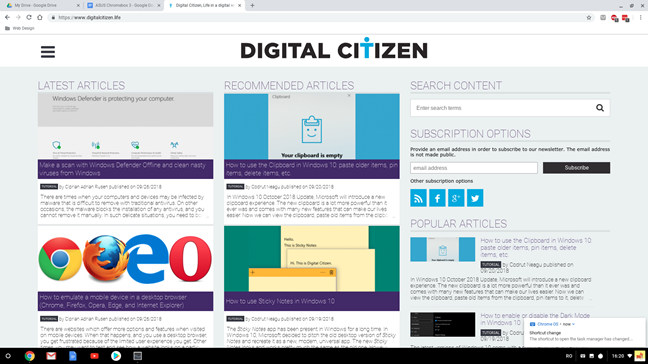
2. Chrome OS นั้นเร็ว
Chrome OSคือสิ่งที่คุณเรียกว่าระบบปฏิบัติการแบร์โบน และนั่นแปลว่ามีการใช้ทรัพยากรฮาร์ดแวร์ต่ำ กล่าวอีกนัยหนึ่ง ไม่จำเป็นต้องใช้พลังในการประมวลผลมากในการทำงาน และนั่นก็หมายความว่าทำงานได้รวดเร็วแม้ในฮาร์ดแวร์ที่ช้ากว่า คุณสามารถใช้มันได้อย่างง่ายดายบนคอมพิวเตอร์ที่มีโปรเซสเซอร์ Celeron(Celeron processor) ระดับ ล่าง และ RAMเพียง 4 GB
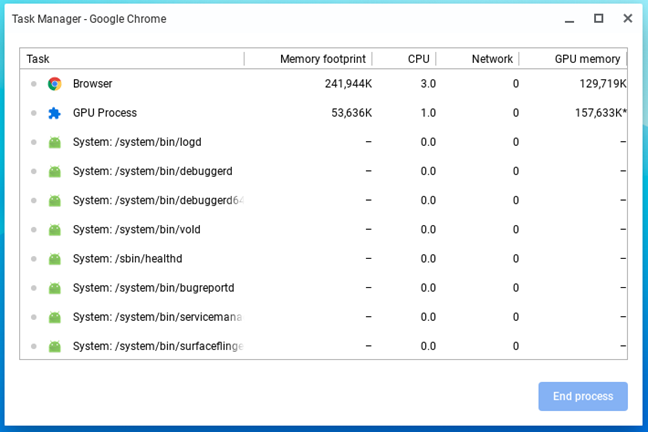
3. Chrome OS เข้าใจง่าย
หากคุณใช้สมาร์ทโฟน Android(Android smartphone) อยู่แล้ว การใช้งานChrome OSเป็นเรื่องง่าย ระบบปฏิบัติการ(operating system)มีลักษณะและทำงานเหมือนกับAndroidและการตั้งค่าที่ใช้ได้จะเหมือนกับการตั้งค่าในสมาร์ทโฟน Android(Android smartphone)ของ คุณ การเปลี่ยนภาษาที่แสดงหรือเชื่อมต่อ(display language or connect)กับเครือข่ายไร้สาย(wireless network) ทำได้ง่าย มาก ซึ่งคุณอาจรู้สึกว่าWindowsเก่าและเลิกใช้งานแล้ว
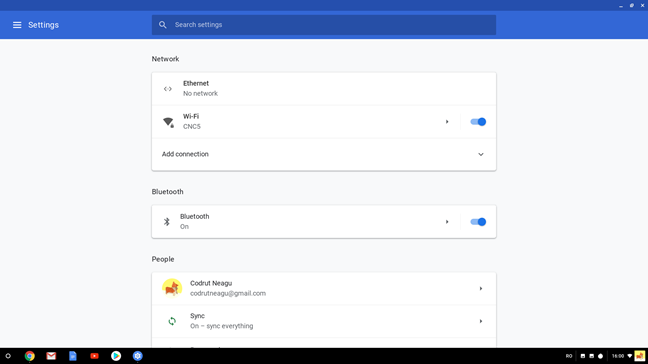
4. Chrome OS มีความยืดหยุ่น
เนื่องจาก Chrome OS สามารถทำทุกอย่างที่ออกแบบมาให้ใช้ฮาร์ดแวร์ใหม่และทรงพลัง แต่ยังรวมถึงฮาร์ดแวร์ที่เก่าและช้ากว่าด้วยChrome OSจึงมีความยืดหยุ่น คุณสามารถรับChromebookหรือChromeBoxที่มีอายุไม่กี่ปีและยังสามารถทำงานให้เสร็จได้โดยไม่สะดุดหรือล่าช้า หากคุณซื้ออุปกรณ์ใหม่ที่มีChrome OSคุณสามารถคาดหวังให้อุปกรณ์ทำงานได้ดีอย่างน้อย 5 ปีนับจากนี้ นั่นเป็นการลงทุนที่ดีในความคิดของเรา

5. ข้อมูลทั้งหมดของคุณซิงค์กับคลาวด์
ทุกสิ่งที่คุณทำในChrome OSจะซิงค์กับบริการคลาวด์ของGoogle ไม่เพียงแค่แอพของคุณเท่านั้น แต่ข้อมูลของคุณยังออนไลน์อยู่เสมอ เอกสาร สเปรดชีต รูปภาพ วิดีโอ หรือเพลงทั้งหมดของคุณจะถูกซิงค์เสมอ ดังนั้นคุณจะไม่ทำหาย แม้ว่าChromebook ของคุณ จะถูกขโมยหรือChromeBox ของคุณพัง(ChromeBox breaks)ข้อมูลของคุณจะปลอดภัยในระบบคลาวด์
6. คุณสามารถเข้าถึง Play Store
อุปกรณ์ Chrome OS(Chrome OS) รวม การเข้าถึงPlay StoreของGoogle หากคุณใช้สมาร์ทโฟน Android(Android smartphone) อยู่แล้ว หมายความว่าคุณไม่จำเป็นต้องเรียนรู้อะไรใหม่ๆ เพื่อรับแอปโปรดของคุณ อินเทอร์เฟซของPlay Storeในสมาร์ทโฟนจะเหมือนกันกับใน อุปกรณ์ Chrome OS (Chrome OS device)นอกจากนี้ จำนวนของแอปที่มีให้สำหรับChrome OSนั้นมีมากมายและครอบคลุมทุกความต้องการของคุณ มีแอพเพื่อประสิทธิภาพการทำงาน เพื่อความบันเทิง เพื่อการเรียนรู้ และยังมีเกมมากมายที่คุณสามารถเล่นได้ ไม่ชอบอะไร?
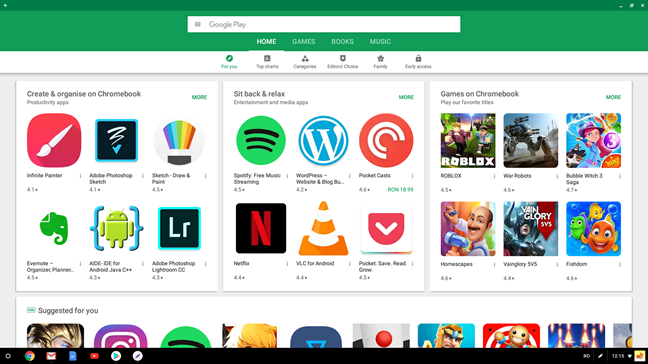
7. การอัปเดตเสร็จสิ้นในพื้นหลัง
Chrome OSนำ ประสบการณ์การอัปเดต ระบบปฏิบัติการ(operating system)ไปสู่อีกระดับหนึ่งเมื่อเทียบกับWindows ในWindows 10เราคุ้นเคยกับการอัปเดตที่ยาวนานและไม่มีที่สิ้นสุดซึ่งอาจใช้เวลาสองสามชั่วโมงจึงจะเสร็จสมบูรณ์ นั่นหมายถึงเวลาที่สูญเสียไปโดยที่คุณไม่มีวันหวนกลับ อย่างไรก็ตามChrome OS จะดาวน์โหลด(Chrome OS download)และติดตั้งการอัปเดตทั้งหมดในเบื้องหลัง และแจ้งให้คุณทราบว่าพร้อมสำหรับการใช้งานแล้วเท่านั้น คุณไม่จำเป็นต้องรอให้อุปกรณ์ Chrome OS(Chrome OS device)ติดตั้ง และไม่ต้องเลื่อนออกไป เวลาของคุณคือเวลาของคุณ และChrome OSเคารพในสิ่งนี้!
8. การบูตทำได้รวดเร็วอย่างน่าอัศจรรย์
Chrome OSนั้นรวดเร็วไม่เฉพาะเมื่อคุณใช้งาน แต่ยังทำงานเมื่อโหลดบนChromebook หรือ ChromeBox(Chromebook or ChromeBox)ของคุณ เป็นระบบปฏิบัติการที่ค่อนข้างเรียบง่ายและได้รับการปรับแต่งมาอย่างดี ดังนั้นการโหลดตัวเองจึงเร็วเมื่อเทียบกับระบบปฏิบัติการอื่นๆ จากประสบการณ์ของเราChrome OSโหลดได้ภายในเวลาไม่ถึง 15 วินาที แม้ว่าจะไม่มีฮาร์ดแวร์ที่มีประสิทธิภาพในการกำจัดก็ตาม
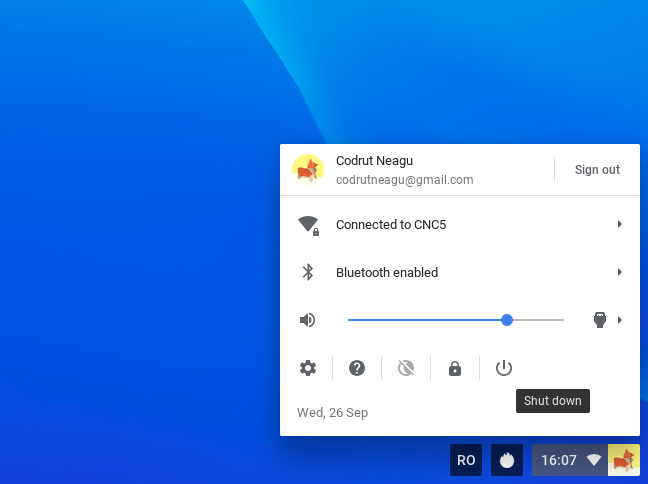
9. การกำหนดค่าบัญชีผู้ใช้(user account) ของคุณ สำหรับChrome OSนั้นรวดเร็ว
สิ่งที่คุณต้องทำเพื่อตั้งค่าบัญชีผู้ใช้ของคุณในChrome OSคือการลงชื่อเข้าใช้ด้วยบัญชี Google(Google account) ของคุณ รอให้แอปของคุณดาวน์โหลดและติดตั้ง และเริ่มทำงาน เนื่องจากข้อมูลทั้งหมดของคุณถูกจัดเก็บไว้ในระบบคลาวด์ ทุกอย่างจึงได้รับการตั้งค่าแทบจะในทันที เมื่อเทียบกับเวลาที่คุณต้องใช้ในการสร้างบัญชีผู้ใช้และติดตั้งซอฟต์แวร์ทั้งหมดที่คุณต้องการบนพีซีที่ใช้ Windows(Windows PC) Chrome OS(Chrome OS)นั้นเร็วกว่ามาก
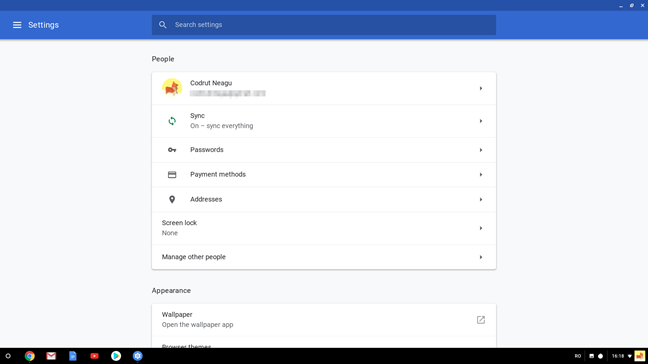
10. อุปกรณ์ที่ใช้Chrome OSมักจะมีราคาไม่แพง
Googleร่วมมือกับผู้ผลิตฮาร์ดแวร์เพื่อลดราคาสำหรับอุปกรณ์ที่มีChrome OS (Chrome OS)เมื่อพิจารณาว่าระบบปฏิบัติการใช้งาน(operating system)ได้ฟรีและไม่จำเป็นต้องใช้ฮาร์ดแวร์ระดับไฮเอนด์เพื่อให้ทำงานได้ดี ซึ่งหมายความว่า อุปกรณ์ Chrome OSเช่นChromebook(Chromebooks)และChromeBox(ChromeBoxes)มีราคาถูกกว่าพีซีหรือแล็ปท็อป(Windows PCs or laptops) ที่ใช้ Windows มาก ผู้ใช้ชอบราคาที่แข่งขันได้ของ อุปกรณ์ Chrome OSและเราก็เช่นกัน ท้ายที่สุดเงินในกระเป๋าของคุณก็ดีอยู่เสมอใช่ไหม?

คุณชอบ Chrome OS ไหม?
เราชอบChrome OSและเราเชื่อว่ามีทุกสิ่ง(everything regular) ที่ ผู้ใช้ทั่วไปต้องการ ระบบปฏิบัติการ(operating system)นี้รวดเร็ว เชื่อถือได้ ใช้งานง่าย นอกจากนี้ คุณสามารถทำงานส่วนใหญ่กับมันได้ เหตุผลเดียวที่คุณยังต้องการพีซีที่ใช้ Windows(Windows PC)คือการเล่นเกมหรือต้องทำงานกับซอฟต์แวร์บางตัวที่ไม่มีในChrome OS (Chrome OS)อย่างไรก็ตาม สำหรับงานประจำวัน เช่น การท่องเว็บ การเขียนเอกสาร โซเชียลมีเดีย แก้ไขรูปภาพ หรือดูภาพยนตร์Chrome OSทำงานได้ดีมาก คุณเห็นด้วยหรือไม่? ใช้ส่วนความคิดเห็นด้านล่างเพื่อแบ่งปันมุมมองของคุณเกี่ยวกับChrome OS และอุปกรณ์(Chrome OS and devices)เช่น Chromebook และChromebox(Chromebook and Chromebox)
Related posts
Windows 11 Sucks: 7 เหตุผลว่าทำไมคุณถึงไม่ชอบ
Mode ปลอดภัยคืออะไร
วินโดวส์ 10 May 2021 ปรับปรุง: มีอะไรใหม่และลบหรือไม่
13 สิ่งที่ดีที่สุดเกี่ยวกับ Windows 10
Windows 10 Sucks! นี่คือเหตุผล 12 ประการที่ทำไม!
วิธีการตรวจสอบ Windows 10 รุ่น OS build ฉบับหรือประเภท
12+ เหตุผลที่คุณควรได้รับการอัปเดต Windows 10 เมษายน 2018
วิธีใช้ไทม์ไลน์ของ Windows 10 กับ Google Chrome
17 วิธีในการเปิด Settings ใน Windows 11
6 วิธีออกจากระบบ Windows 11
วิธีใช้ Check Disk (chkdsk) เพื่อทดสอบและแก้ไขข้อผิดพลาดของฮาร์ดไดรฟ์ใน Windows 10
วิธีการติดตั้ง Windows 11 จาก USB, DVD หรือ ISO
มีอะไรใหม่ในการอัปเดต Windows 10 พฤศจิกายน 2019
วิธีการปิด Windows 11 (9 วิธี)
Windows 10 Creators Update คืออะไรและเหตุใดคุณจึงควรติดตั้ง
ค้นหาเมื่อติดตั้ง Windows install date ดั้งเดิมคืออะไร
วิธีการติดตั้ง Windows 11 ในเครื่องเสมือน
ความต้องการของระบบ: คอมพิวเตอร์ของฉันสามารถเรียกใช้ Windows 11?
วิธีใช้ Windows USB/DVD Download Tool
ตัวแปรสภาพแวดล้อมใน Windows คืออะไร
